360极速浏览器标签上不显示关闭按钮的详细解决方法
1、首先打开360极速浏览器,在浏览器右上角点击由三条横线组成的“自定义和控制360极速浏览器”图标,使用鼠标点击该图标。

2、点击之后会在下方弹出360极速浏览器的菜单窗口,在其中找到“选项”这一项并点击打开它。

3、此时会进入360极速浏览器的设置页面,在页面左侧的菜单栏中点击切换到“界面设置”页面中。
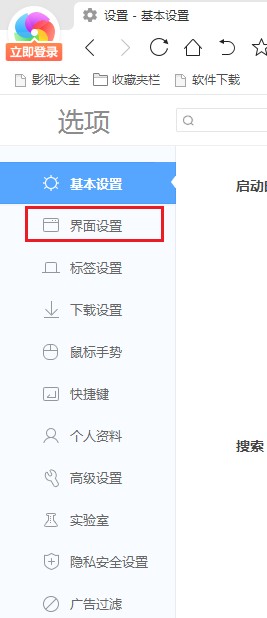
4、在界面设置页面中找到“标签栏”这一栏,将右侧的“仅在激活的标签上显示关闭按钮”取消勾选就可以了。
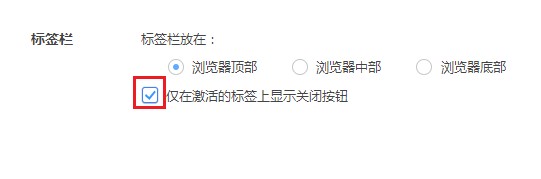
以上就是360极速浏览器标签上不显示关闭按钮的详细解决方法,大家按照上面的方法来进行设置,就可以让360极速浏览器重新在标签上显示关闭按钮了。